windows设置安全等级 Windows10系统安全选项级别设置指南
更新时间:2024-02-05 11:05:50作者:yang
在日常使用电脑的过程中,我们经常会涉及到Windows系统的安全设置,作为目前最常用的操作系统之一,Windows10系统为用户提供了丰富的安全选项级别设置,以保障个人信息和计算机的安全。对于许多用户来说,如何正确地设置Windows10系统的安全等级却成为一个难题。本文将为大家提供一份详尽的Windows10系统安全选项级别设置指南,帮助大家了解如何根据自身需求进行合理的安全设置,以最大程度地保障个人计算机的安全。
操作方法:
1.打开电脑进入控制面板按钮
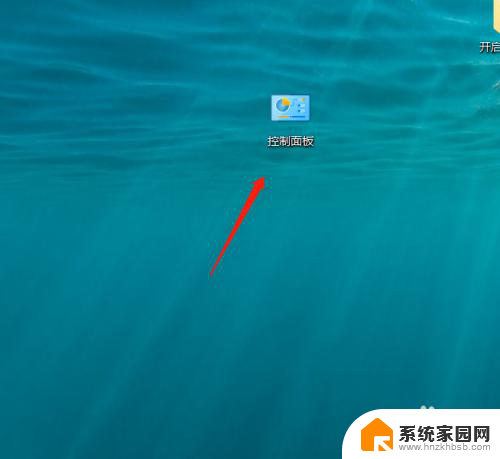
2.如图所示,弹出控制面板设置对话框选择系统和安全
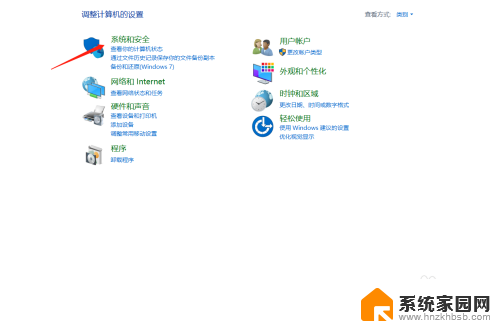
3.进入系统忙安全对话框,选择系统安全
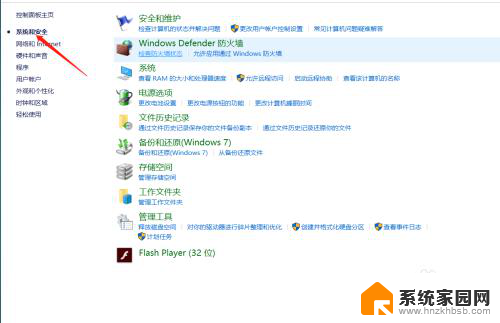
4.选择更改用户账户控制设置选项
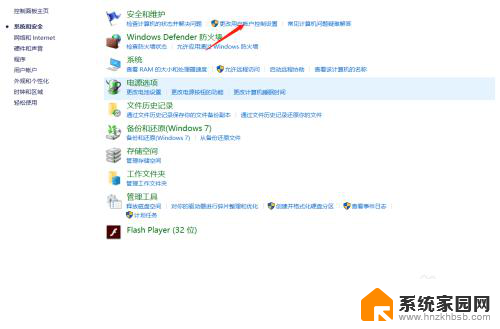
5.如图所示设置你所需要的的安全级别
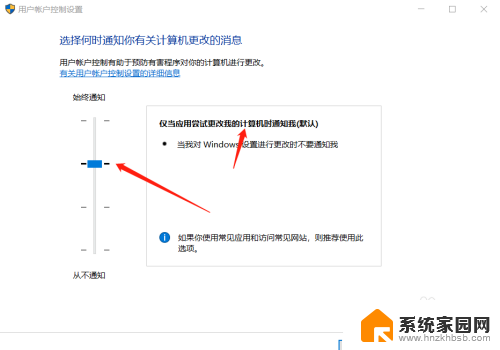
6.点击确定按钮设置完成,安全级别为提示提醒
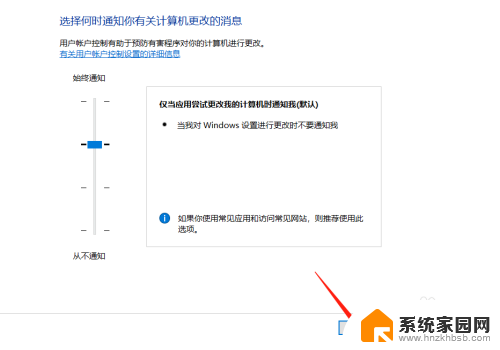
以上就是Windows设置安全等级的全部内容,还有不清楚的用户可以参考以上步骤进行操作,希望对大家有所帮助。
windows设置安全等级 Windows10系统安全选项级别设置指南相关教程
- windows10的杀毒软件怎么打开 windows10安全模式进入指南
- 电脑进入安全模式黑屏怎么办 Windows10系统安全模式黑屏怎么办
- 电脑高级系统配置 win10高级系统设置教程
- windows10所有进入安全模式方法 Windows 10进入安全模式的快捷键
- win10更新开始选项变全屏 电脑屏幕全屏设置方法
- windows7旗舰版升级到windows10 win7旗舰版升级win10系统的注意事项
- windows10找不到安全中心怎么回事? win10设置中找不到安全中心的解决办法
- win10当前的安全设置计算机面临风险 win10当前安全设置有风险如何解决
- win10系统游戏全屏怎么设置 Win10游戏全屏设置方法
- windows10指纹设置 Windows 10如何开启指纹识别功能
- 电脑网络连上但是不能上网 Win10连接网络显示无法连接但能上网的解决方法
- win10无线网密码怎么看 Win10系统如何查看已连接WiFi密码
- win10开始屏幕图标点击没反应 电脑桌面图标点击无反应
- 蓝牙耳机如何配对电脑 win10笔记本电脑蓝牙耳机配对方法
- win10如何打开windows update 怎样设置win10自动更新功能
- 需要系统管理员权限才能删除 Win10删除文件需要管理员权限怎么办
win10系统教程推荐
- 1 win10和win7怎样共享文件夹 Win10局域网共享问题彻底解决方法
- 2 win10设置桌面图标显示 win10桌面图标显示不全
- 3 电脑怎么看fps值 Win10怎么打开游戏fps显示
- 4 笔记本电脑声音驱动 Win10声卡驱动丢失怎么办
- 5 windows查看激活时间 win10系统激活时间怎么看
- 6 点键盘出现各种窗口 如何解决Win10按键盘弹出意外窗口问题
- 7 电脑屏保在哪里调整 Win10屏保设置教程
- 8 电脑连接外部显示器设置 win10笔记本连接外置显示器方法
- 9 win10右键开始菜单没反应 win10开始按钮右键点击没有反应怎么修复
- 10 win10添加中文简体美式键盘 Win10中文输入法添加美式键盘步骤